CAD怎么统计块的数量?
溜溜自学 室内设计 2022-02-10 浏览:1141
大家好,我是小溜,CAD怎么统计块的数量?相信很多小伙伴都有遇到类似的疑问,那么具体怎么操作呢?下面小溜就给大家分享一下,CAD统计块的数量?的方法步骤,希望能帮助到大家,感兴趣的小伙伴可以关注了解下。
想要更深入的了解“CAD”可以点击免费试听溜溜自学网课程>>
工具/软件
电脑型号:联想(lenovo)天逸510s; 系统版本:Windows7; 软件版本:CAD2016
方法/步骤
第1步
打开图纸,点击需要统计的块。在特性里记下块的名称。
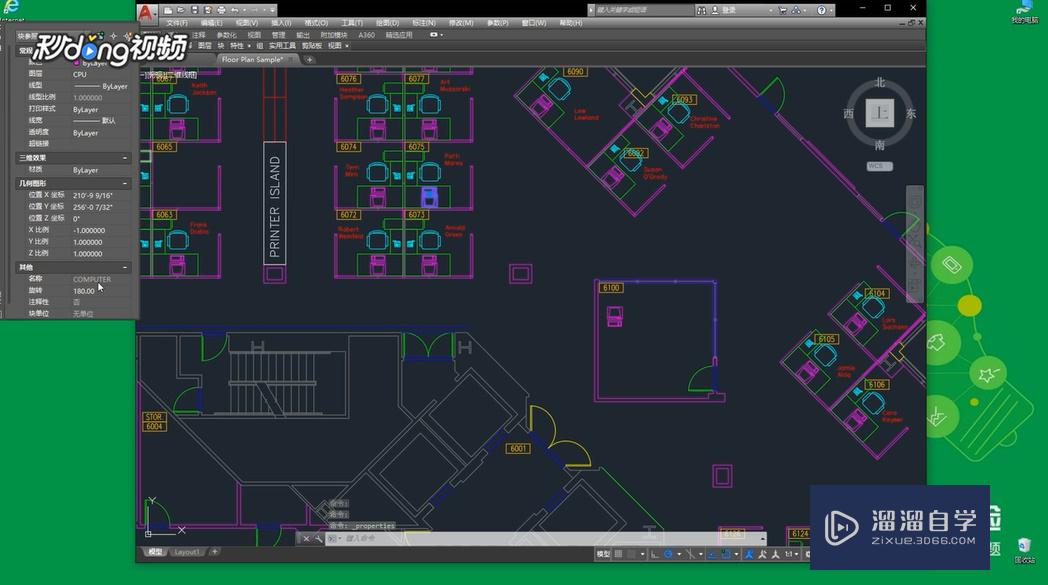
第2步
点击工具,点击快速选择。
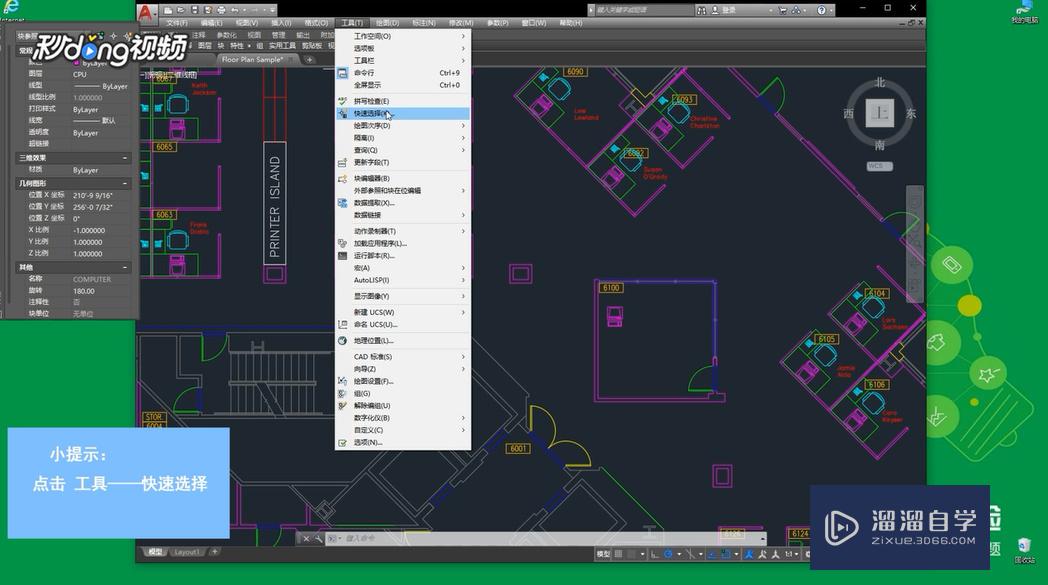
第3步
点击选择对象,拖选需要统计的范围。

第4步
设置对象类型为块参照,特性为名称,值为之前记下的块的名称。
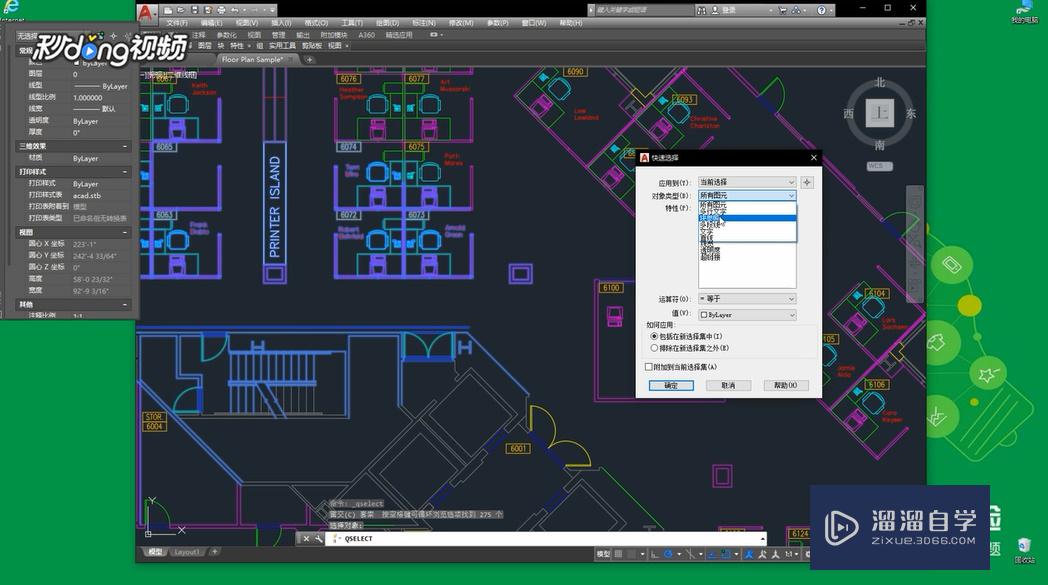
第5步
确认后在对象特性里查看块的数量。
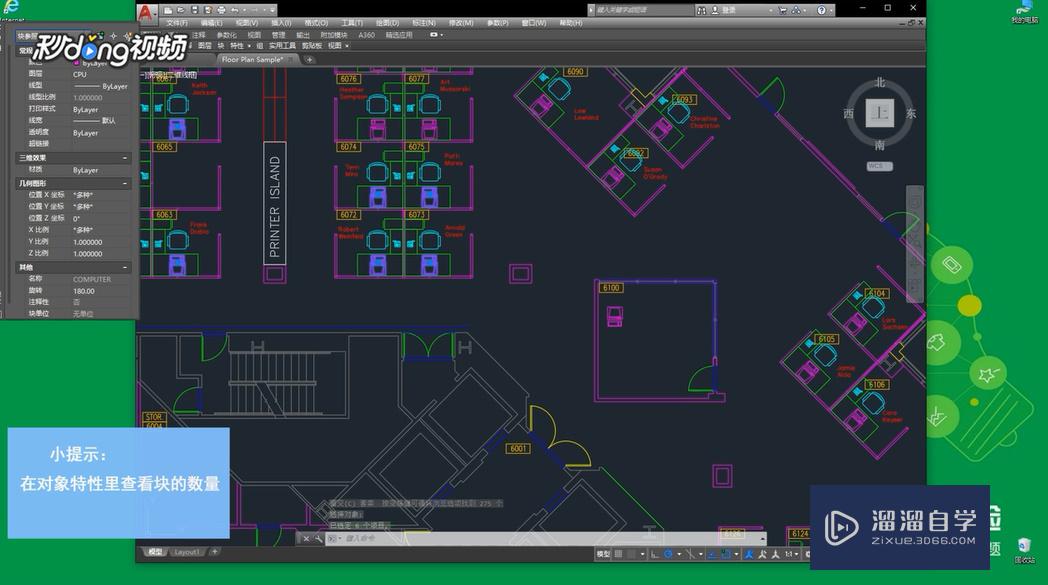
温馨提示
以上就是关于“CAD怎么统计块的数量?”全部内容了,小编已经全部分享给大家了,还不会的小伙伴们可要用心学习哦!虽然刚开始接触CAD软件的时候会遇到很多不懂以及棘手的问题,但只要沉下心来先把基础打好,后续的学习过程就会顺利很多了。想要熟练的掌握现在赶紧打开自己的电脑进行实操吧!最后,希望以上的操作步骤对大家有所帮助。
相关文章
距结束 05 天 23 : 09 : 09
距结束 01 天 11 : 09 : 09
首页








